
一、深入了解SSD
1. 固态硬盘SSD是什么?
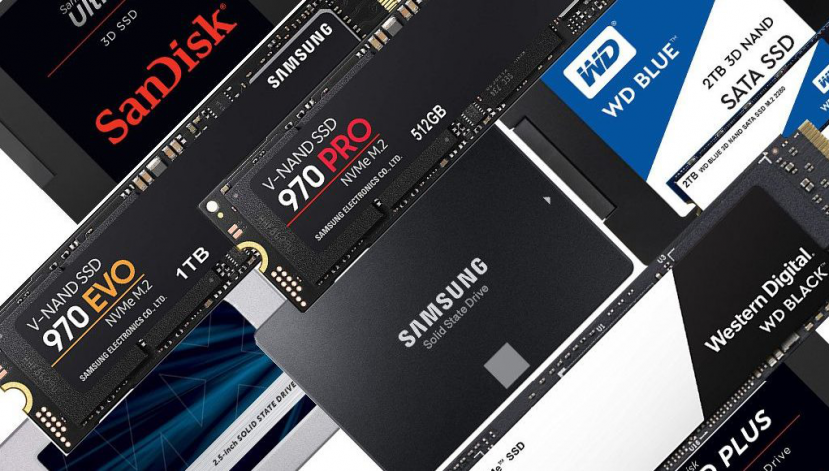
2. 固态硬盘的读写优势
| M.2NVMe SSD | SATA3.0SSD | 传统HDD | |
|---|---|---|---|
| 读取速度 | 3200MB/s以上 | 500MB/s以上 | 约100MB/s |
| 写入速度 | 2500MB/s以上 | 400MB/s以上 | 50-70MB/s |
| Windows 10启动速度 | 约4~6秒 | 约6~8秒 | 约30~50秒 |
为什么我们需要换装SSD硬盘?
同时,SSD也有着更强的耐用性与数据可靠性,HDD时代,绝大多数的硬盘故障,都是基于机械故障造成的。HDD在进行高速的机械运行动作时,一旦遭遇高强度的震动,高速运行的磁头就会损坏碟片,导致无法挽回的损伤。由于SSD没有易于损坏的小型移动部件,用于储存的闪存芯片直接焊接在电路板上,也无需电机进行驱动,因此杜绝了因撞击而导致的硬盘故障。

最重要的是,对于大部分人来说,由于计算机主要用于完成各种各样的工作,因此使用换装SSD最重要的原因是节省时间。无论是启动、加载应用程序、一般操作系统响应还是密集型操作,一个好的SSD都可以大量节省用户的时间,使用户可以更专注于重要的事情。SSD的速度和效率的提高,意味着用户能够在更短的时间内完成更多工作。现代生活节奏快速,你的电脑也应如此。
二、如何选购SSD固态硬盘
1. SSD常见规格介绍

SATA SSD
SATA接口SSD是目前最为广泛使用的SSD接口类型,SATA接口最大的优势是接口成熟,兼容性与普及度都很高,现在基本上所有主板都拥有SATA3.0的接口。
SATA3.0的接口理论传输带宽为6Gbps,对于一般的2.5英寸SSD来说已经足够。虽然市场上有读写能力更强的M.2 NVMe SSD,但SATA SSD由于有着更好的兼容性以及相对低廉的价格,仍然是SSD市场中的主流产品。

M.2 SSD
M.2接口是现在比较流行的硬盘接口类型,其最大优势在于小巧的体积。值得注意的是,M.2接口有两种,一种是使用ahci协议、数据走SATA通道的版本;另外一种是支持NVMe协议、以PCIe×4作为数据传输通道的版本。
| 使用协议 | NVMe | AHCI | |
|---|---|---|---|
| 数据通道 | PCIe | PCIe | SATA 6Gb/s |
| 最大读取性能 | >3000MB/s | >2000MB/s | 约500MB/s |
| 最大写入性能 | >2000MB/s | >1500MB/s | 450-500MB/s |
NVMe
NVMe协议更加先进,它是基于SSD的硬件特点而研发新型数据传输协议,它比以往的AHCI更适合SSD,使SSD的传输速度更快,理论上可高达32Gbps以上,同时响应延迟更低。因此如果用户的主板支持M.2接口时,一般选择购买使用NVMe协议的SSD。

2.SATA SSD与M.2 NVMe SSD,如何选择?
因此,如果你的主板只有SATA3.0接口,那么就只能购买SATA SSD,如果你的主板支持M.2 NVMe,虽然M.2 NVMe的SSD价格相比SATA SSD更高一些,但在资金允许的情况下不妨选择M.2 NVMe的SSD,获得更高速的读写体验。
SATA接口范例
(注意在连接时选择标记为SATA3 6Gb的接口)

M.2接口范例
NVMe协议更加先进,它是基于SSD的硬件特点而研发新型数据传输协议,它比以往的AHCI更适合SSD,使SSD的传输速度更快,理论上可高达32Gbps以上,同时响应延迟更低。因此如果用户的主板支持M.2接口时,一般选择购买使用NVMe协议的SSD。


3. 优秀SSD型号推荐
SATA SSD推荐型号:三星860 EVO

M.2 NVMe SSD推荐型号:三星970 EVO
三星970 EVO采用了新的Phoenix控制器和智能的TurboWrite技术,并针对游戏、图形加速为中心的数据读写进行了优化。这款M2.NVMe SSD的速度最高可达3300MB/S的连续读取,2500MB/S的连续写入,写入速度比上一代产品增加了32%。970EVO有250GB、500GB、1TB以及2TB四种规格,用户可以根据自己的需求进行选择。

4. 固态混合硬盘值得选择吗?

根据专业存储评测网站www.storagereview.com的测试,其测试的希捷Desktop SSHD读写速度对比普通SSD与HDD,读写速度数据如下
| 希捷Desktop SSHD | 普通SSD | 普通HDD | |
|---|---|---|---|
| 读取速度 | 156MB/s以上 | 500MB/s以上 | 约100MB/s |
| 写入速度 | 154MB/s以上 | 400MB/s以上 | 50-70MB/s |
三、如何为个人电脑换装SSD
| 所需工具 | |
|---|---|
| SATA介面 | 十字螺丝刀、防静电手套、SATA数据线、IDE转SATA数据线(电源没有SATA电源线的情况下)、2.5英寸转3.5英寸硬盘支架 |
| M.2介面 | 十字螺丝刀、防静电手套 |

十字螺丝刀

防静电手套

IDE转SATA数据线

SATA数据线

2.5英寸转3.5英寸硬盘支架
1.台式电脑换装SATA SSD

② 由于SATA SSD为2.5英寸大小,因此要先将SSD安装到2.5英寸转3.5英寸的硬盘支架上,将SSD与支架下方的孔对齐,然后将螺丝拧紧。将安装支架放入空余的硬盘托架中,并使用侧面的螺丝孔将其固定。

③ 将SATA电缆的L形端连接到SSD,另一端连接到主板上空闲的SATA端口(SATA 6Gbps端口为蓝色),同时将从电源将电源线连接到SSD。

2.笔记本换装SATA SSD

② 用螺丝拧下笔记本后面板的硬盘盖,使硬盘接口露出。

③ 卸下旧硬盘的螺丝,将其提起约45度并将其拉出,然后使用与卸下相反的方式安装SSD,使SSD与SATA接口完全连接。最后,将拆卸的面板与螺丝重新装上即可。

3.换装M.2 SSD
① 打开台式电脑/笔记本的主机外壳,在主板上找到M.2接口的位置,拧开用于固定的螺丝。

② 将M.2 SSD插入与接口完全连接。

③ 用螺丝固定M.2 SSD,重新将主机的外壳安装即可。

四、如何为新换装的SSD硬盘安装操作系统
1. 为全新SSD进行分区时,选择MBR还是GPT?
MBR与GPT是什么?
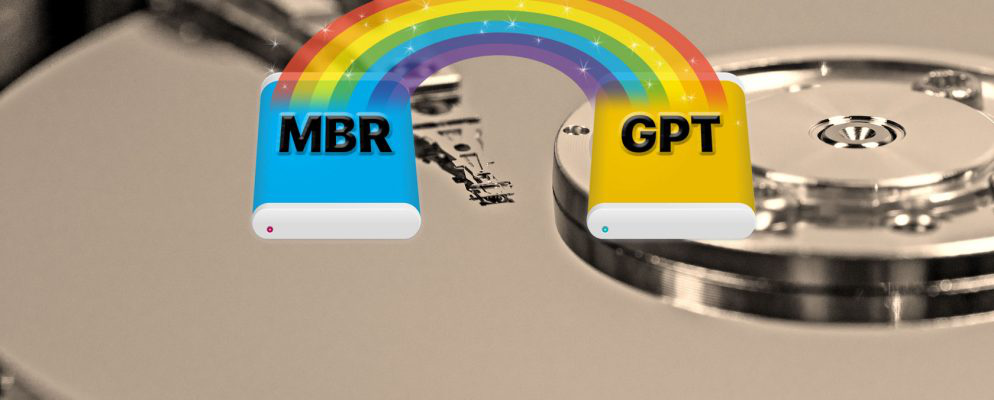
MBR介绍
MBR是Master Boot Record的缩写,它是一种老式的分区表格式,在启动Windows时,会从扇区内使用一段代码来启动系统,因此如果MBR的启动信息损坏,Windows就无法正常启动。同时,由于MBR年代久远,MBR只适用于最大容量为2TB的硬盘,如果是更大容量的硬盘使用MBR,那么多出来的部分将无法被识别。同时MBR也只支持将硬盘设置为四个主分区。
GPT介绍
GPT是较MBR更先进的分区表格式,GPT使用了GUID分区表这一更加符合现代需求的技术取代了老旧的MBR。GPT对于普通用户最显然易见的优势在于其突破了MBR最大只支持2T硬盘的限制,同时也允许用户对硬盘划分数量不限的分区。另外,GPT不像MBR一样把引导数据都存储在一个位置,因此从数据安全的角度来看更加优秀。
MBR与GPT如何选择?
GPT是较MBR更先进的分区表格式,GPT使用了GUID分区表这一更加符合现代需求的技术取代了老旧的MBR。GPT对于普通用户最显然易见的优势在于其突破了MBR最大只支持2T硬盘的限制,同时也允许用户对硬盘划分数量不限的分区。另外,GPT不像MBR一样把引导数据都存储在一个位置,因此从数据安全的角度来看更加优秀。
安装操作系统时,用户可能需要决定要使用MBR还是GPT分区表格式。
这里总结了几条可以帮助您决定如何选择的简单规则。具体请遵循以下建议:
- 如果你的硬盘容量超过2TB,应该选择GUID分区表(GPT)分区方案,以便可以利用所有存储空间。
- 如果计算机上的主板较新,支持UEFI固件,则可以选择GPT。
- 如果你的主板较旧,仍然使用旧版的BIOS系统,则应该选择MBR。因为这种旧式BIOS很可能不支持GPT分区卷。
2. 使用都叫兽™备份还原将原有系统完美迁移
如何完美迁移系统
在购置新硬盘并对新硬盘完成初始化,设置好分区格式后,如果用户想将老硬盘上的系统原封不动地迁移到新换装的SSD硬盘上,建议使用专业的系统备份/迁移软件都叫兽™备份还原进行操作。
不少系统迁移软件在进行系统克隆时,虽然可以将数据部分完整地转移,但无法将系统分区包含系统启动信息的数据一并复制,因此无法进行真正系统克隆,转移数据后仍要重新安装系统。
都叫兽™备份还原的优势在于,无论MBR还是GPT的分区格式,软件都能将系统启动时的前置引导数据一并迁移,使系统能正常无误地启动,实现原封不动的完美系统迁移。
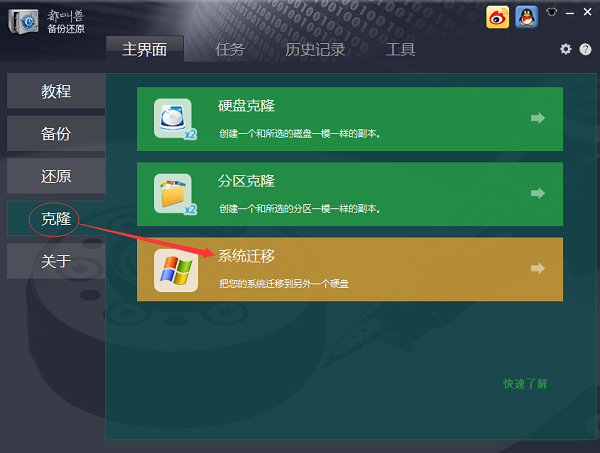
② 在弹出的界面中,选择Windows所在的系统磁盘以及需要迁移的目标磁盘,点击确定开始迁移。
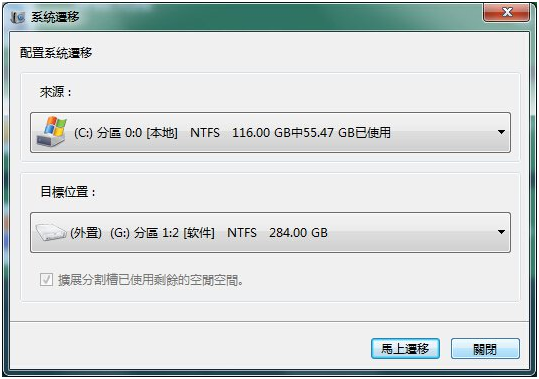
③ 完成迁移后,在下次开机时在BIOS中选择新磁盘作为开机启动盘,即可在新磁盘完美启动原有系统。请查看:进入BIOS与修改启动顺序的方法。
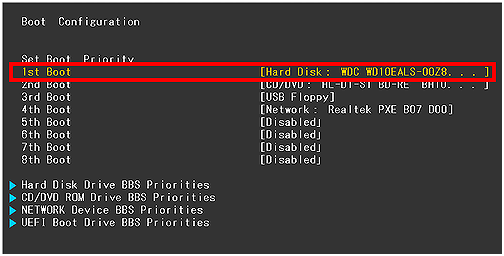
3. 使用Windows 官方媒体工具直接安装的步骤介绍
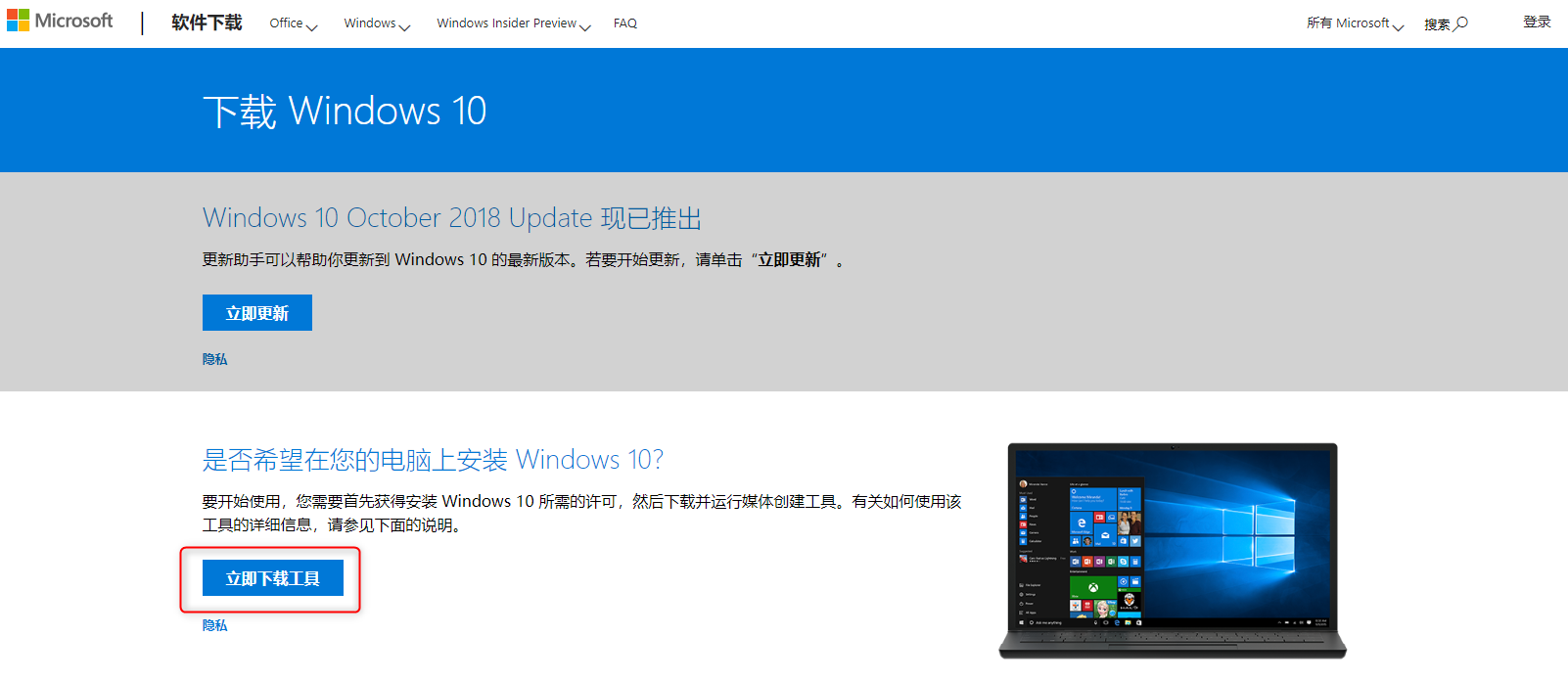
五、固态硬盘的保养和维护
1. 不再进行碎片整理
2. 关闭索引服务
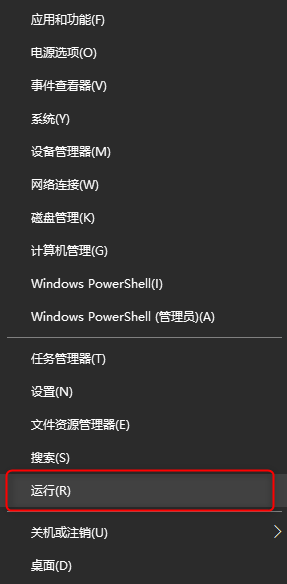
② 在打开的窗口中输入命令services.msc,点击确定按钮运行该命令。
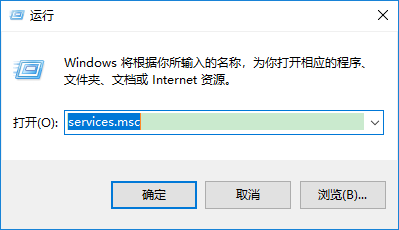
③ 找到并双击Windows Search服务项。
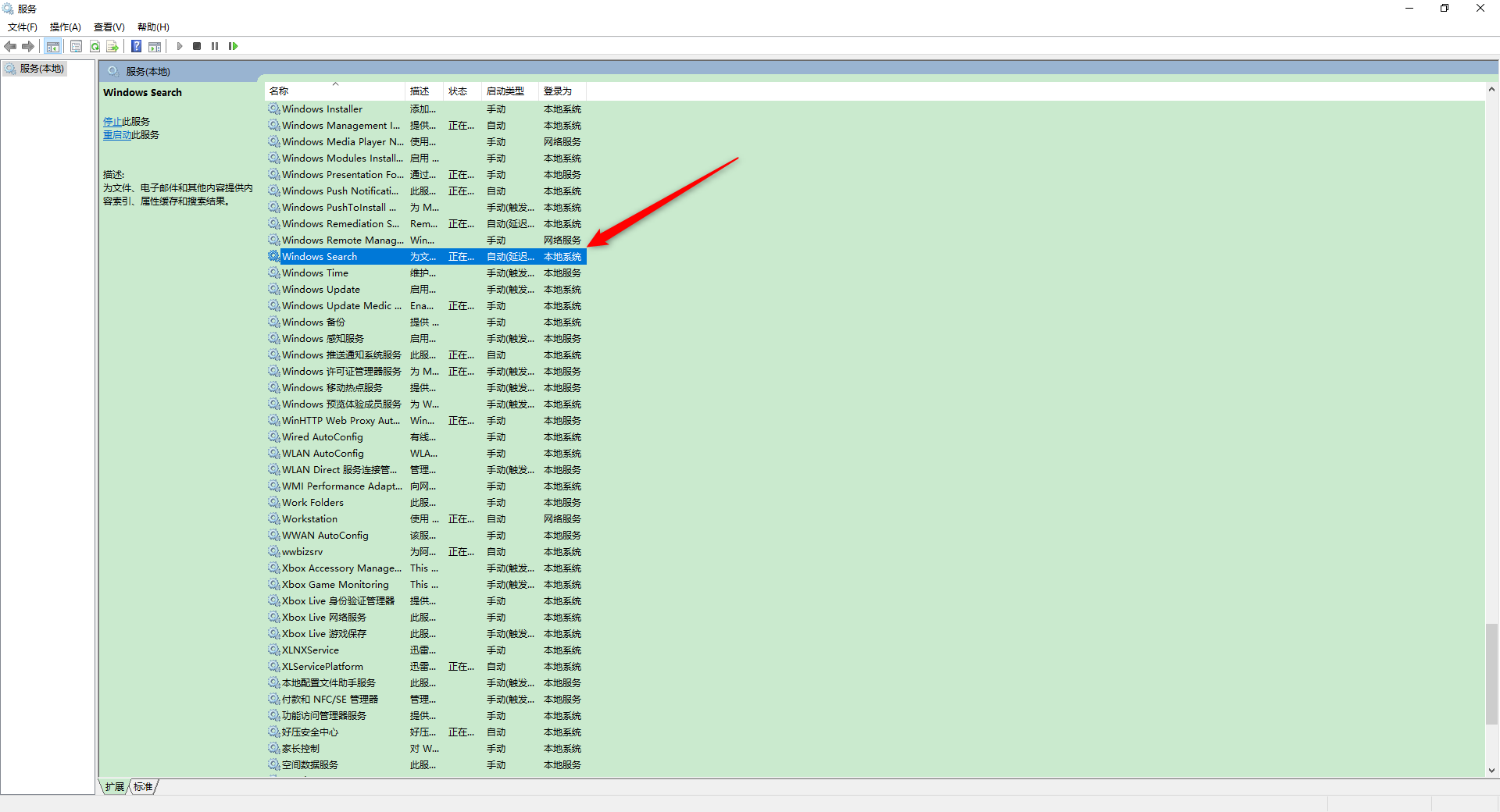
④ 点击“停止”按钮,并在启动类型的下拉菜单中选择“禁用”即可。
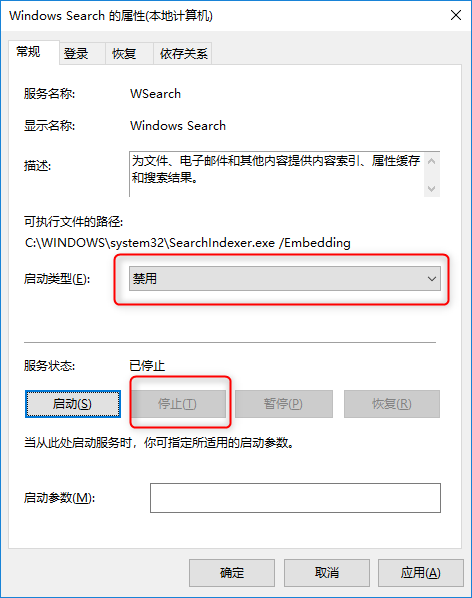
3. 为硬盘预留空闲容量
在想检测SSD硬盘的寿命及使用情况时,用户可以使用名为CrystalDiskInfo的软件进行检测,具体方法请参考这里。
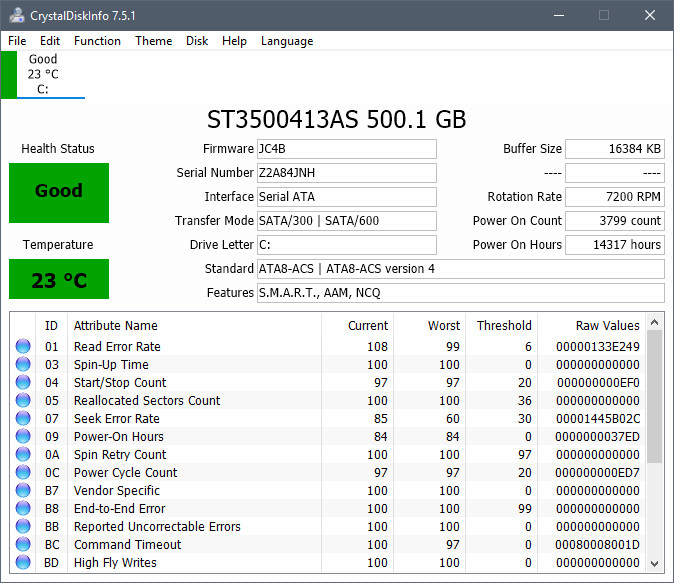
4.将大容量数据储存在普通机械硬盘上
如果单纯从文件的储存角度来说,SSD的单位价格要比HDD高出不少,即使SSD的价格已经相当亲民,但将大量媒体文件存储在SSD上是没有意义的,而且只会缩短SSD的寿命。如果你有大容量数据储存的需求,如果可以的话,建议换装SSD作为系统盘,HDD作为数据储存盘的组合。






 粤公网安备 44070302000281号
粤公网安备 44070302000281号
